Les traductions sont fournies par des outils de traduction automatique. En cas de conflit entre le contenu d'une traduction et celui de la version originale en anglais, la version anglaise prévaudra.
Création du rôle d'instance
Pour utiliser MediaLive Anywhere, vous devez créer une configuration d'entité fiable qui permet d' AWS Systems Manager effectuer des actions sur le matériel du nœud local sur lequel il MediaLive est exécuté. Vous devez créer un rôle, associer certaines politiques à un contenu spécifique et spécifier AWS Systems Manager (Systems Manager) comme entités fiables pour ce rôle.
Dans ce diagramme, le rôle figure dans une case rose, chaque politique dans une boîte jaune et chaque entité de confiance dans une boîte bleue.
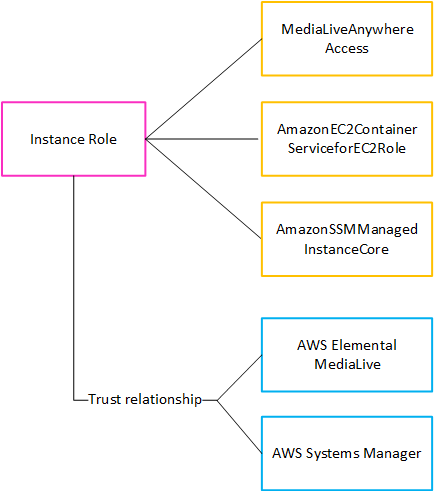
Une fois ce rôle créé, l' MediaLive utilisateur qui déploie MediaLive Anywhere attache ce rôle à chaque cluster qu'il crée. Ils attribuent le même rôle à chaque cluster. Ce rôle et ses entités de confiance font la déclaration suivante :
« Pour n'importe quel nœud de ce cluster, Systems Manager est autorisé à assumer ce rôle afin d'effectuer des opérations sur les ressources spécifiées dans les politiques associées au rôle. »
Rubriques
Création de la stratégie
Vous devez créer la MediaLiveAnywhereAccess politique. Il s'agit de la case jaune en haut du schéma. (Il n'est pas nécessaire de créer les deux autres politiques car ce sont des politiques gérées qui existent déjà dansIAM.)
Connectez-vous à la IAM console AWS Management Console et ouvrez-la à l'adresse https://console.aws.amazon.com/iam/
. -
Dans le panneau de navigation de gauche, sélectionnez Policies (Politiques). Sélectionnez ensuite Créer une politique. Sur la page qui apparaît, choisissez la JSONvue (au lieu de la vue visuelle).
-
Effacez l'ensemble de l'échantillon et copiez le texte suivant. Modifiez le texte pour remplacer les deux instances par votre numéro de
111122223333AWS compte. Collez le texte révisé dans l'éditeur de politiques.Dans la première instruction, la ligne Resource identifie tout cluster du compte spécifié dans n'importe quelle AWS région (comme indiqué par le caractère générique* devant le compte).
Dans la deuxième instruction, la ligne Resource identifie le compte spécifié MediaLiveAccessRoledans n'importe quelle AWS région (notez qu'aucun caractère générique n'est requis).
{ "Version": "2012-10-17", "Statement": [ { "Effect": "Allow", "Action": [ "medialive:SubmitAnywhereStateChange", "medialive:PollAnywhere" ], "Resource": "arn:aws:medialive:*:111122223333:cluster:*" }, { "Effect": "Allow", "Action": "iam:PassRole", "Resource": "arn:aws:iam::111122223333:role/MediaLiveAccessRole", "Condition": { "StringEquals": { "iam:PassedToService": [ "medialive.amazonaws.com" ] } } } ] } -
Choisissez Suivant. Donnez un nom à la politique. Nous recommandons ce nom
MediaLiveAnywhereAccess. -
Choisissez Create Policy (Créer une politique).
Création du rôle
Vous devez créer le rôle d'instance. Il s'agit de la boîte rose sur le schéma.
-
Sur la IAM console, dans le volet de navigation de gauche, choisissez Rôles, puis Créer un rôle. L'assistant de création de rôle apparaît. Cet assistant vous explique les étapes de configuration d'une entité de confiance et d'ajout d'autorisations (en ajoutant une politique).
-
Sur la page Sélectionner une entité de confiance, choisissez la carte de politique de confiance personnalisée. La section Politique de confiance personnalisée apparaît, avec un exemple de déclaration.
-
Effacez l'intégralité de l'exemple, copiez le texte suivant et collez-le dans la section Politique de confiance personnalisée. Choisissez Suivant.
{ "Version": "2012-10-17", "Statement": [ { "Effect": "Allow", "Principal": { "Service": ["medialive.amazonaws.com", "ssm.amazonaws.com"] }, "Action": "sts:AssumeRole" } ] } -
Sur la page Ajouter des autorisations, recherchez les politiques suivantes et cochez la case correspondant à chaque politique :
-
La politique que vous avez créée. Si vous avez suivi la recommandation, cette politique porte le nom)
MediaLiveAnywhereAccess -
La politique
AmazonEC2ContainerServiceforEC2Role -
La politique
AmazonSSMManagedInstanceCore
Sur la console, le compteur situé à côté du titre des politiques d'autorisation indique 3/xxx pour indiquer que vous avez sélectionné trois politiques.
-
-
Choisissez Suivant.
-
Sur la page de révision, entrez le nom du rôle. Nous recommandons ce nom
MediaLiveAnywhereInstanceRole. -
Sélectionnez Créer un rôle.
-
Sur la page Résumé du rôle, notez la valeur dans Rôle ARN. Elle se présente ainsi :
arn:aws:iam::111122223333:role/MediaLiveAnywhereInstanceRoleDans l'exemple,
111122223333c'est votre numéro de AWS compte.